Cómo crear un archivo Tar GZip desde la línea de comando

Probablemente esté familiarizado con la creación de sus propios archivos zip si alguna vez ha necesitado transferir un grupo de archivos o si está administrando sus propias copias de seguridad fuera de Time Machine. Usar las herramientas zip de la GUI es liviano y fácil de usar, pero si desea algunas opciones más avanzadas con mejor compresión, puede usar la línea de comandos para crear un archivo tar y gzip. La sintaxis será la misma en Mac OS X que en Linux.
Creación de un paquete de archivo Tar GZip
Desde la línea de comando (/ Aplicaciones / Terminal /), use la siguiente sintaxis:
tar -cvzf tarballname.tar.gz itemtocompress
Por ejemplo, para comprimir solo archivos jpg en directorios, debe escribir:
tar -cvzf jpegarchive.tar.gz /path/to/images/*.jpg
* Es un comodín aquí, lo que significa que cualquier cosa con una extensión .jpg se comprimirá en el archivo jpegarchive.tar.gz y nada más.
El archivo .tar.gz resultante es en realidad el producto de dos cosas diferentes, tar básicamente envuelve solo un grupo de archivos en un solo paquete de archivos, pero no proporciona una compresión única, por lo que para comprimir el alquitrán, querrá agregar compresión extremadamente gzip eficiente. Puede ejecutarlos como dos comandos separados si realmente lo desea, pero no se necesita mucho porque el comando tar proporciona el indicador -z que le permite comprimir automáticamente el archivo tar.
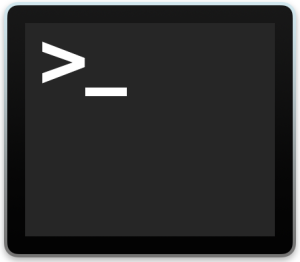
Abrir los archivos .tar.gz
El desempaquetado de archivos gz y tar se puede realizar con aplicaciones como Pacifist o Unarhiver (gratis) o volviendo a la línea de comando con:
gunzip filename.tar.gz
Seguido por:
tar -xvf filename.tar
En general, debe descomprimir las cosas en un directorio, o el directorio actual será el destino que puede desordenarse rápidamente.
